Ces dernières années, Apple a montré qu'il était réellement à l'écoute de ses utilisateurs, apportant de nouvelles fonctionnalités que nous réclamions depuis des années. Cette tendance récente se poursuit avec iOS 17, qui a été introduit lors de la présentation Keynote WWDC 2023 d'Apple. Avec lui, nous obtenons de nombreuses améliorations de la plate-forme iOS, tout en améliorant l'expérience utilisateur dans son ensemble. Aujourd'hui, nous allons vous guider à travers les étapes si vous voulez savoir comment télécharger iOS 17 sur votre iPhone.
Alors que l'Apple Vision Pro a définitivement volé la vedette à beaucoup, Apple ne tire pas ses coups avec iOS 17. Il y a beaucoup de nouvelles fonctionnalités impressionnantes qui feront leur chemin vers un iPhone près de chez vous plus tard cette année. Mais voici quelques-uns des faits saillants en ce qui concerne ce que vous pouvez vous attendre à voir.
Contrairement à iOS 16, qui a introduit la possibilité de personnaliser votre écran de verrouillage, il n'y a pas beaucoup de changements « bouleversants » dans iOS 17. Cependant, Apple a mis à jour ses applications Téléphone, Messages et FaceTime pour l'iPhone.
En commençant par le téléphone, de nouvelles affiches de contact vous offrent une manière différente et amusante de créer une carte de contact personnalisée pour vous-même. FaceTime gagne une fonctionnalité qui aurait dû être disponible il y a des années, car vous pouvez laisser des messages vidéo si la personne à qui vous envoyez un message ne répond pas.
Pendant ce temps, Messages apporte "Check In" pour vous permettre de partager votre position actuelle avec un membre de la famille ou un être cher. Il y a une nouvelle "flèche de rattrapage" dans les messages qui vous permet de revenir au dernier message non lu. Et les autocollants ont été complètement repensés à tous les niveaux.
Une meilleure horloge de chevet
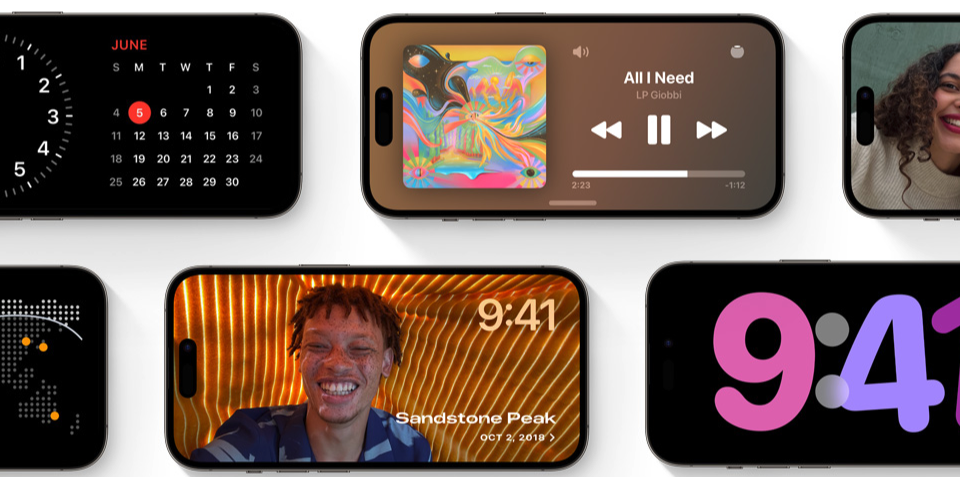
iOS 17 transforme la façon dont votre iPhone apparaît lorsqu'il est chargé via MagSafe. StandBy transforme essentiellement votre iPhone en une horloge de chevet intelligente, avec différentes dispositions et options de personnalisation. Mais il existe également des piles intelligentes de widgets qui vous permettent de jeter un coup d'œil et de voir à quelle heure est votre premier rendez-vous pour la journée.
Un nouvel accent sur la santé mentale
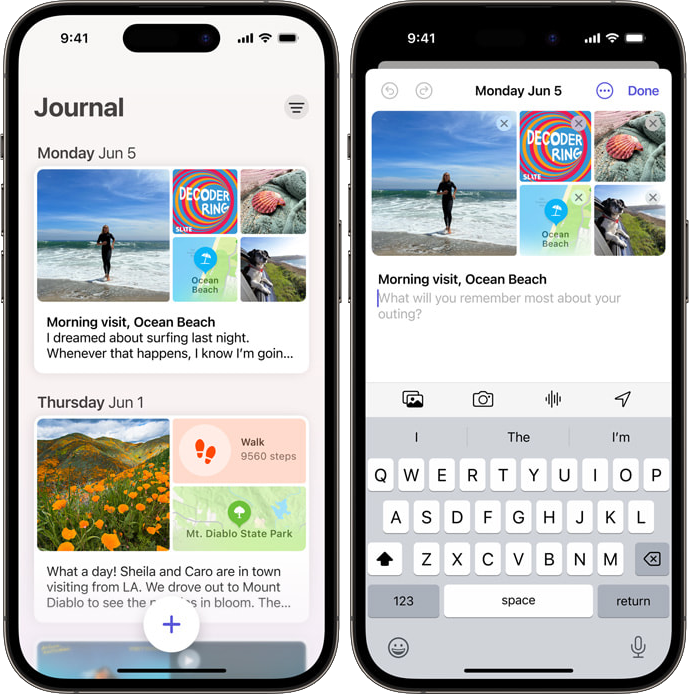
Sur toutes les plates-formes logicielles d'Apple, la société s'efforce d'améliorer votre santé mentale. Cela inclut la toute nouvelle application Journal qui devrait faire ses débuts plus tard cette année. Selon Apple, Journal vous permettra de "réfléchir et revivre des moments spéciaux", tout en pouvant ajouter des photos, de la musique et plus encore à votre entrée.
(Espérons-le) Amélioration de la correction automatique
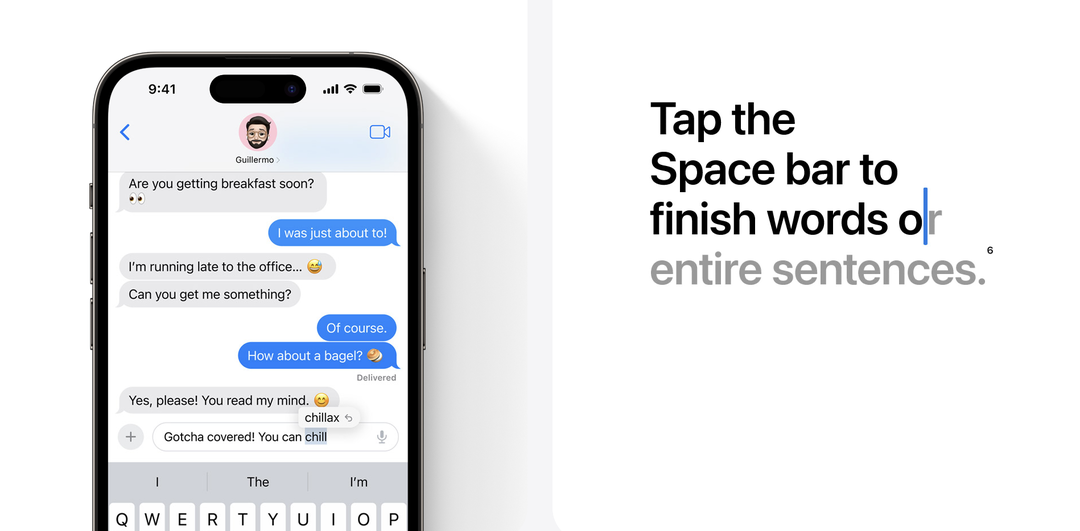
Au cours des dernières années, il y a eu pas mal de plaintes concernant le clavier intégré sur votre iPhone et iPad. Principalement lorsqu'il s'agit de mots corrigés automatiquement en quelque chose de complètement différent de ce que vous essayez de taper. Avec iOS 17, tous les mots qui ont été corrigés automatiquement seront "temporairement soulignés" afin que vous puissiez revenir rapidement au mot d'origine que vous avez tapé.
Appareils éligibles
Tout comme l'iPad et le Mac, l'iPhone voit un peu plus d'appareils supprimés que prévu à l'origine. Cela n'est pas trop surprenant étant donné le grand nombre de fonctionnalités intégrées à iOS 17. Mais si vous voulez savoir si votre appareil est éligible, voici la liste complète des modèles d'iPhone qui recevront la mise à niveau vers iOS 17 :
- iPhone 14
- iPhone 14 Plus
- iPhone 14 Pro
- iPhone 14 Pro Max
iPhone 13
iPhone 13 mini
iPhone 13 Pro
iPhone 13 Pro Max
iPhone 12
iPhone 12 mini
iPhone 12 Pro
iPhone 12 Pro Max
iPhone 11
iPhone 11 Pro
iPhone 11 Pro Max
iPhone XS
iPhone XS Max
iPhone XR
iPhone X
iPhone 8
iPhone 8 Plus
iPhone SE (2e génération ou ultérieure)
Comment télécharger iOS 17
Avec tout cela à l'écart, vous êtes presque au point où vous pouvez commencer à télécharger iOS 17. Cependant, il y a une étape majeure que vous devrez suivre avant de continuer.
Tout sauvegarder
La sauvegarde de votre iPhone est extrêmement importante si vous envisagez d'installer des versions bêta du logiciel. Cela est particulièrement vrai avec les versions Developer Beta, car elles ne sont pas destinées à être installées sur un appareil que vous utilisez quotidiennement. Au lieu de cela, les bêtas de développeur sont destinées à être utilisées avec des iPhones secondaires ou même tertiaires afin que les développeurs puissent tester de nouvelles fonctionnalités avant la version finale. Cela étant dit, voici comment vous pouvez sauvegarder votre iPhone si vous souhaitez installer iOS 17 :
- Ouvrez le Paramètres application sur votre iPhone.
- Appuyez sur votre profil en haut de la page.
- Robinet iCloud.
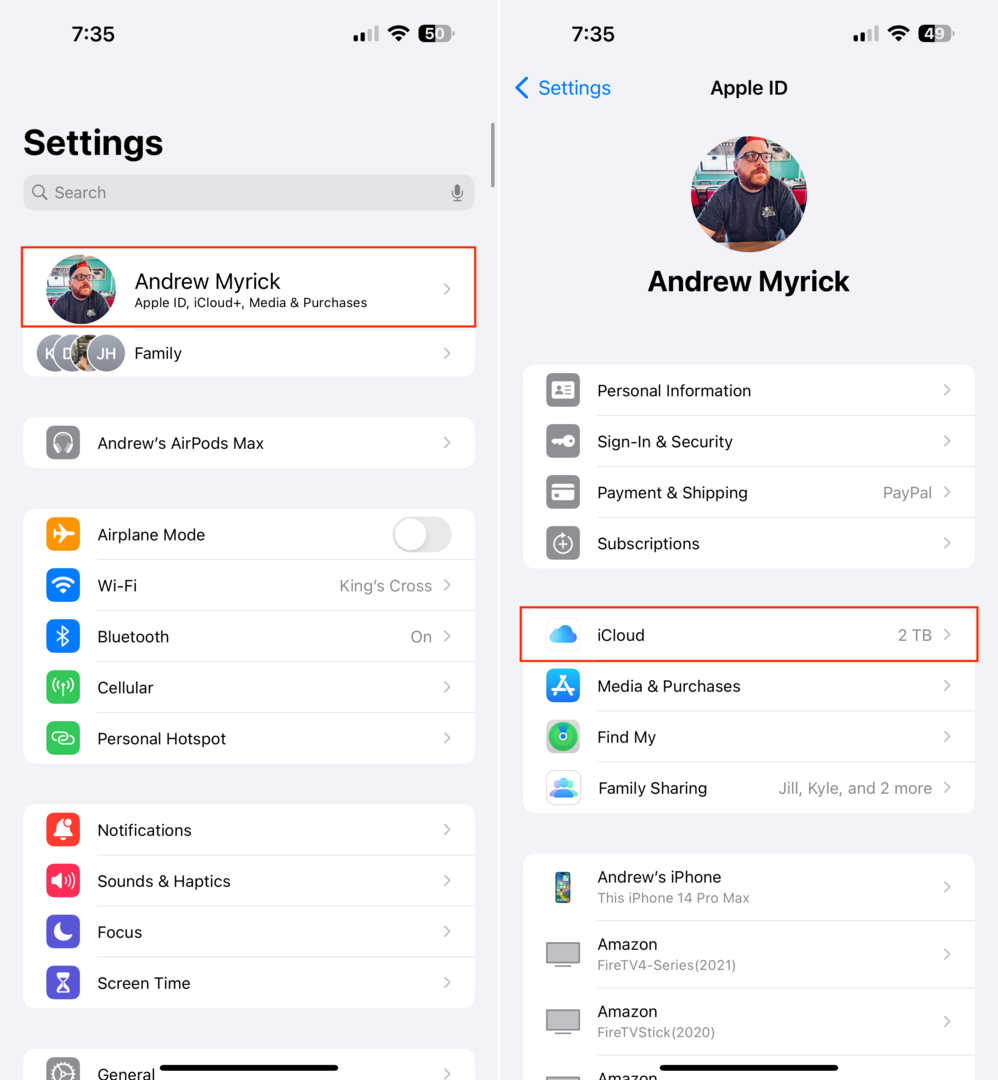
- Sous Sauvegardes d'appareils, robinet Sauvegarde iCloud de la liste.
- Appuyez sur le Sauvegarder maintenant bouton.
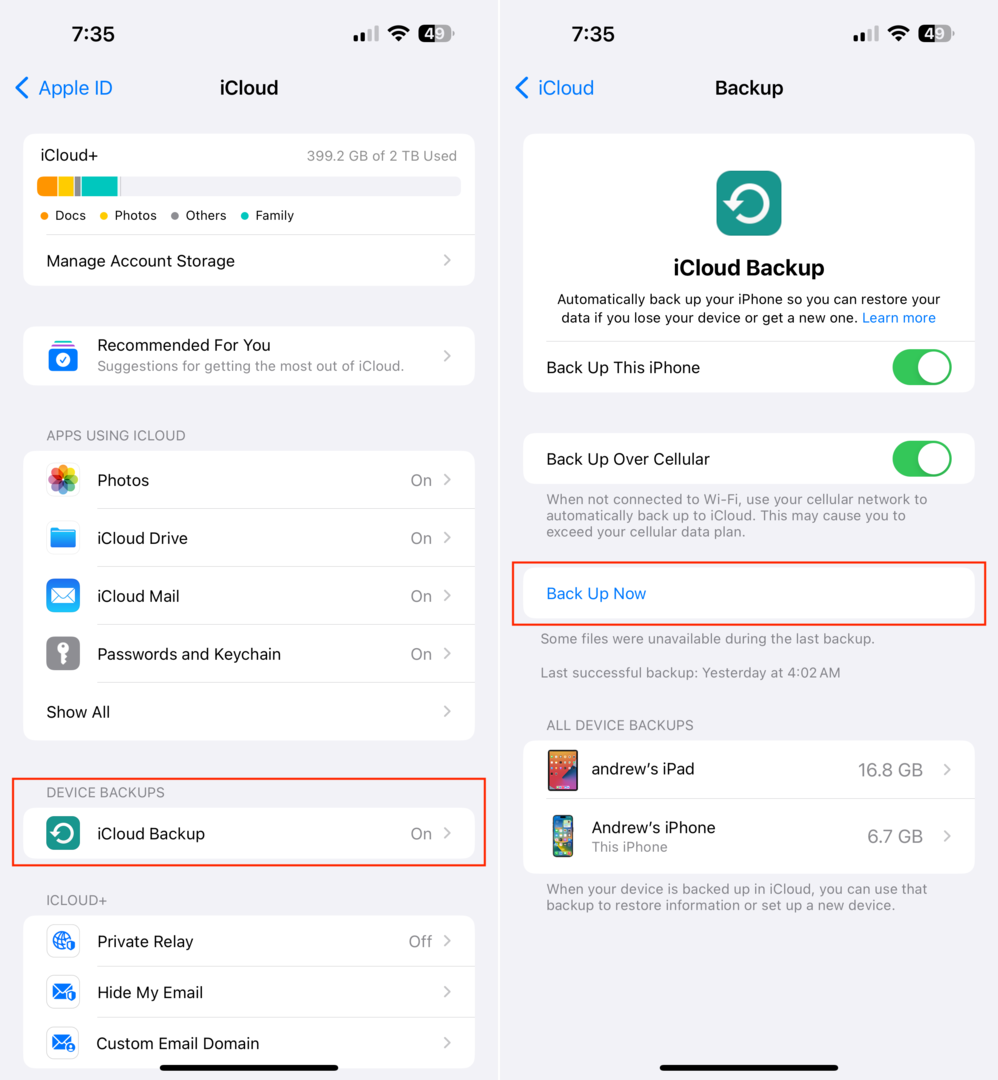
Une fois votre sauvegarde terminée, il est temps de vous préparer à télécharger iOS 17. Il y a cependant un autre hic dont vous devez être conscient.
Vous avez besoin d'un compte développeur Apple
Au moment d'écrire ces lignes, il n'y a pas de version bêta publique d'iOS 17 disponible au téléchargement. Cela signifie que la seule façon de télécharger iOS 17 est de créer un compte de développeur via la page de développeur d'Apple. Et pour la toute première fois, Apple met les bêtas de développeur à la disposition de tous ceux qui ont créé et enregistré un compte de développeur gratuit. Auparavant, vous deviez débourser 99 $ pendant un an pour accéder aux bêtas, ou attendre que la bêta publique soit disponible. Heureusement, ce n'est plus le cas.
- Ouvrir Safari sur votre iPhone.
- Aller vers développeur.apple.com/download.
- Connectez-vous avec vos informations d'identification de développeur, généralement votre identifiant Apple.
- Lorsque vous y êtes invité, entrez le code 2FA et appuyez sur le Confiance bouton pour faire confiance à l'appareil.
- Ouvrez le Paramètres application sur votre iPhone.
- Robinet Général.
- Sélectionner Mise à jour logicielle.
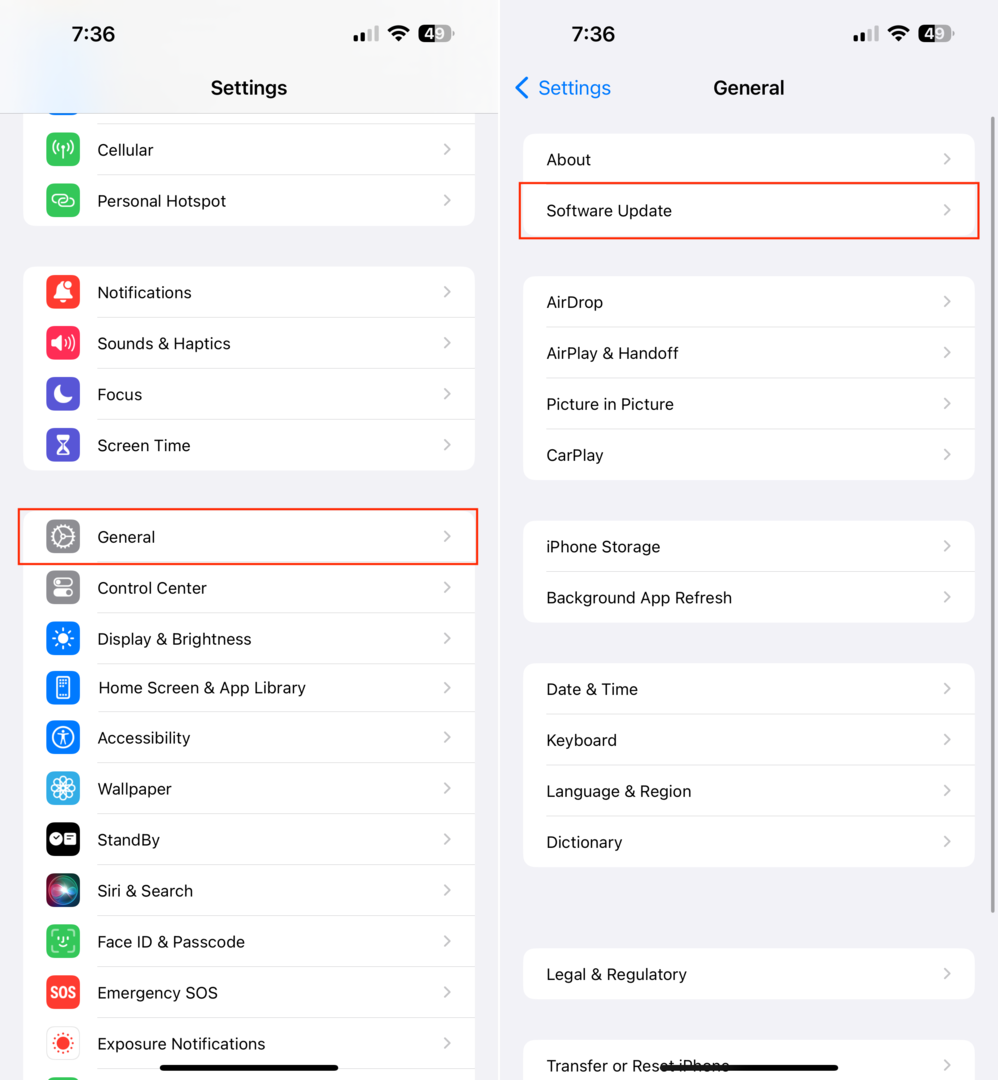
- Appuyez sur le Mises à jour bêta section.
- Sélectionner Bêta développeur iOS 17.
- Appuyez sur le Dos bouton dans le coin supérieur gauche.
- Attendez quelques instants.
- Lorsqu'il est disponible, appuyez sur le Télécharger et installer bouton pour lancer le processus d'installation d'iOS 17.
- Lorsque vous y êtes invité, entrez le mot de passe de votre iPhone.
- Robinet Accepter lorsque la page Termes & Conditions apparaît.
- Attendez.
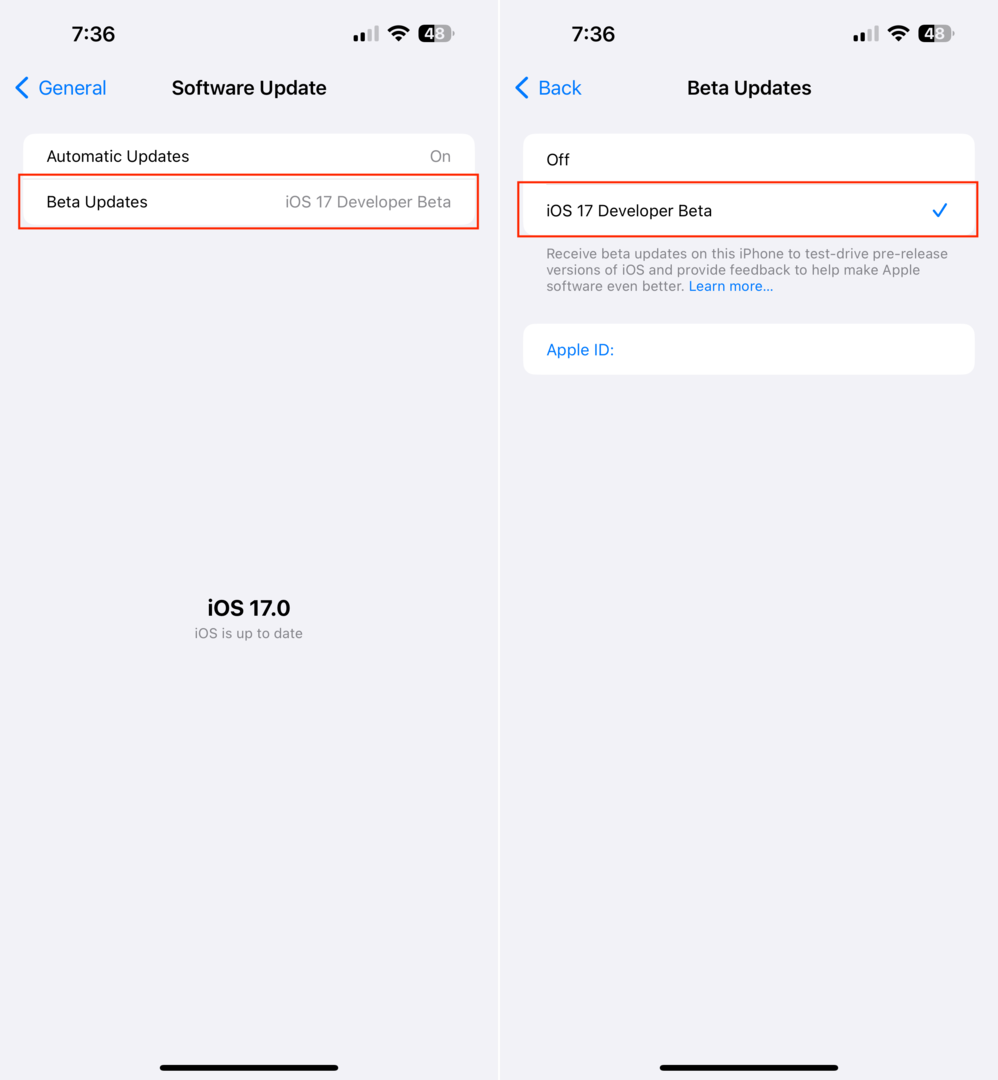
Le processus réel de téléchargement et d'installation d'iOS 17 n'est pas différent des versions précédentes du logiciel. Cela signifie qu'une fois le logiciel bêta téléchargé, votre iPhone redémarrera afin d'installer iOS 17. Nous vous recommandons de trouver autre chose à faire, car vous pourriez attendre un peu avant que le processus d'installation ne soit terminé.
Pendant l'installation d'iOS 17, vous verrez un logo Apple apparaître, avec une barre de progression en dessous. Vous remarquerez peut-être également que votre iPhone redémarre plusieurs fois, mais ne vous inquiétez pas, car il s'agit simplement d'une procédure normale. Une fois que votre iPhone aura redémarré pour la dernière fois, vous pourrez profiter de la version bêta 1 du développeur iOS 17.
Quand iOS 17 sera-t-il publié ?
Apple ne fait que commencer avec la dernière version d'iOS. La première bêta de développeur est disponible pour les développeurs à partir de maintenant, avec un programme de bêta publique qui devrait ouvrir en juillet. Nous continuerons à voir des itérations apportées à la plate-forme au cours des prochains mois avant la sortie d'iOS 17 pour tout le monde cet automne.